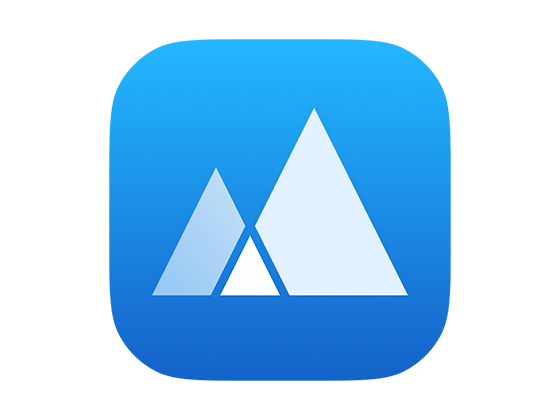macOS剪贴板管理器!简单但强大。
特色:
自动保存副本
无需担心丢失重要内容。
易于使用
⌘ + ; 提起,0-9插入,非常光滑。
完整格式
支持多种专有格式,保存您喜爱的应用程序的模板内容。
易于管理
无尽的书签列表和智能列表可帮助您轻松管理内容。
快速菜单
无需离开键盘,即可在1秒内快速查找和使用条目。
按顺序粘贴
粘贴堆栈允许您按顺序快速粘贴内容。
遵循应用程序的前端模式
自动显示从当前应用程序复制的内容,在某些情况下提高效率。
无限收藏列表
需要重复使用的每一类内容都有自己的位置。
强大的智能列表
几种智能过滤方法可帮助您快速组织和过滤特定内容。
主窗口-易于控制
固定在屏幕上的窗口有一个强大的书签列表和智能列表。
关注最前面的应用程序
内容可以自动跟随最前面应用程序的更改,并随时查看应用程序的剪贴板历史记录。
每个应用程序的专属收藏空间
许多应用程序不提供良好的书签功能,CleanClip为您提供了这个功能。
智能列表
按条件智能过滤元素。
收藏列表
您可以创建无限的书签列表来保存不同的内容。
快速菜单-在一秒钟内查找条目
专为键盘操作而设计,一个随时从输入位置出现和消失的快速窗口。
无上下文切换的菜单
出现在您键入位置的菜单解决了因上下文切换而打断您思考的恼人问题。
预设插入格式
一旦设置了格式,所有元素都将根据指定的格式插入。
快速插入格式
按住内容索引号打开格式菜单。
标记您的常用内容
按快捷菜单⌘;两次查看您的收藏夹,无需记住新的键盘快捷键。
粘贴堆栈-粘贴顺序
粘贴堆栈允许您按顺序快速粘贴内容。
按顺序粘贴
当粘贴堆栈打开时,复制的内容将自动推送到堆栈上,⌘V将按顺序将下一个项目插入堆栈。
收集信息
从多个页面收集内容,并将其一次性插入到登录页面中,简化流程并节省时间。
快速填表-拆分副本
使用⌘8679; C“Split Copy”将多行直接拆分为多个项目,并将其复制到插入堆栈中。
帮助填写表格
使用粘贴堆栈可以通过按顺序复制和粘贴来帮助您填写表格。
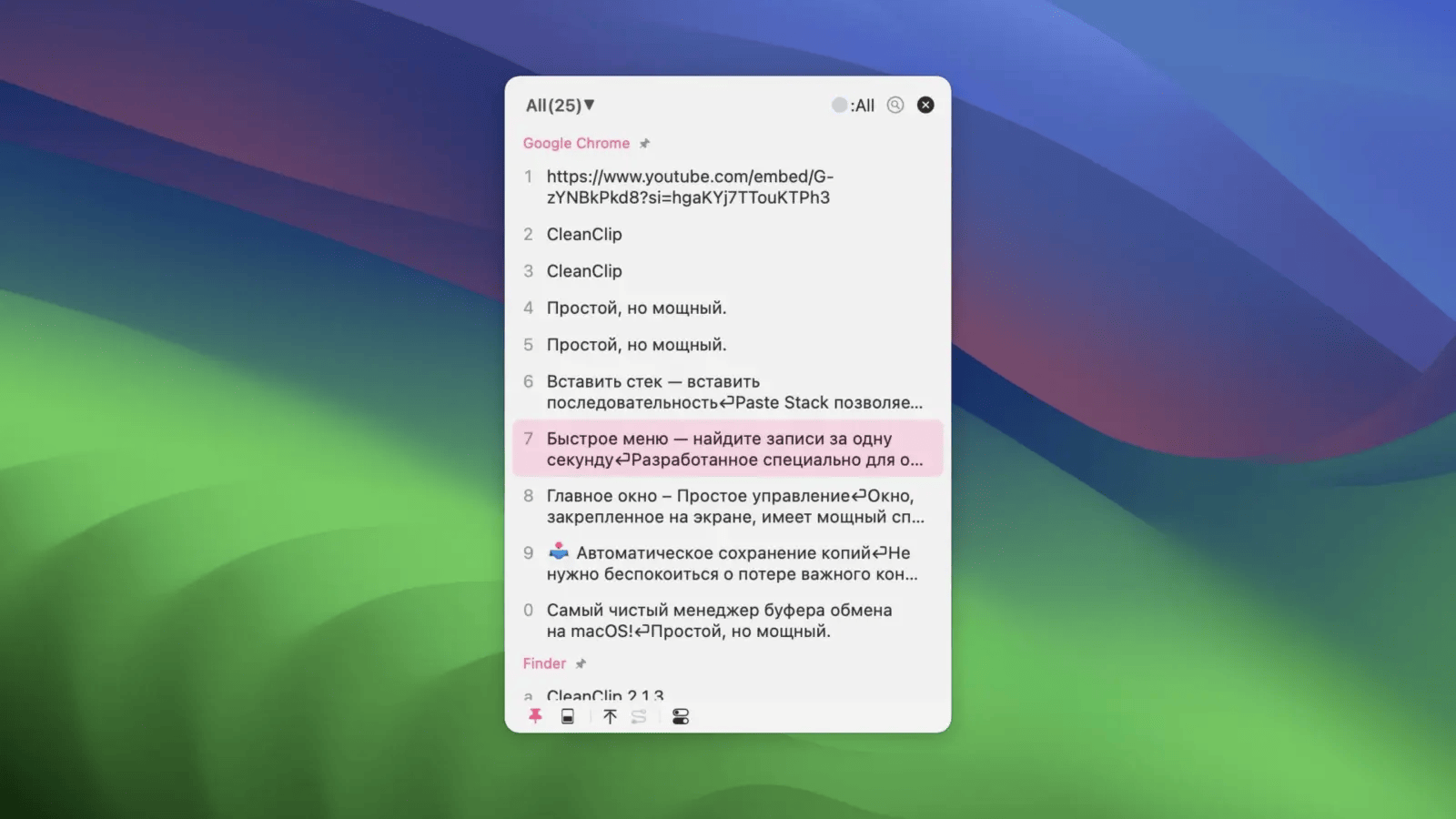
声明:本站所有文章,如无特殊说明或标注,均为本站原创发布。任何个人或组织,在未征得本站同意时,禁止复制、盗用、采集、发布本站内容到任何网站、书籍等各类媒体平台。如若本站内容侵犯了原著者的合法权益,可联系我们进行处理。